在系統使用久了之后,原本流暢運行的win7也逐漸慢了下來。出現這種情況可以使用win7系統自帶的磁盤碎片整理功能來加快電腦運行速度。下面就讓小編給大家帶來win7系統磁盤碎片整理教程。
一、先從開始菜單中找到“磁盤碎片整理程序”。可以選擇“開始”——“所有程序”——“附件”——“系統工具”——“磁盤碎片整理程序”,也可以直接在搜索欄中輸入“磁盤碎片整理程序”查找。
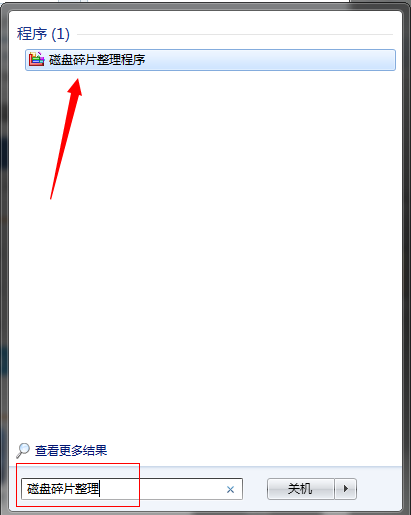
二、在“當前狀態”下,選擇要進行碎片整理的磁盤。如果你無法確定自己的磁盤上是否存在碎片,可先選擇分析磁盤。當然,如果你確定知道某個磁盤上一定存在碎片,那也可以直接選擇“碎片整理”。
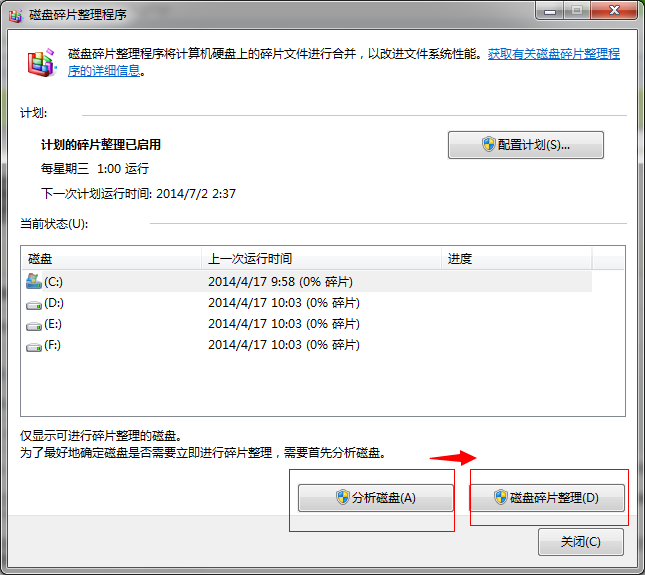
三、分析磁盤結束后,你就可以根據分析結果,選擇進行磁盤碎片整理了。只要在“上一次運行時間”中檢查磁盤上碎片的百分比超過了10%,則應該對磁盤進行碎片整理。只需單擊一下“磁盤碎片整理”,即可幫你的Win7減負加速了。
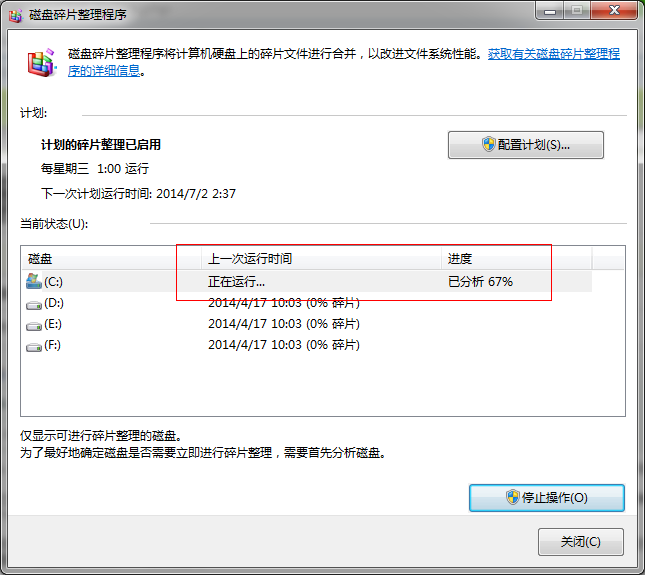
四、也可以通過“配置計劃”進行設置,讓電腦每星期自動進行“磁盤碎片清理”,以保證Win7的減負加速。
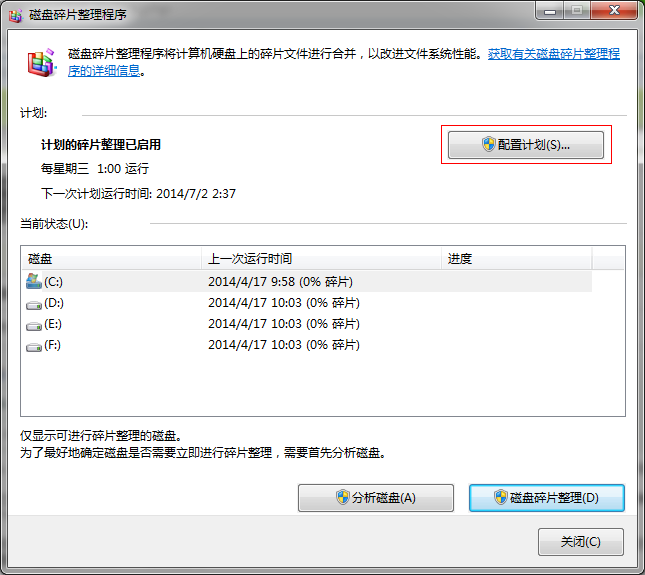
以上就是小編給大家帶來的win7系統磁盤碎片整理教程。在win7系統中運行出現緩慢的時候,可以通過整理磁盤碎片來加快運行速度。如果清理磁盤碎片無效,那么可以使用韓博士裝機大師進行一鍵重裝系統。

